U-NEXTは、映画・ドラマ・アニメ・マンガ・雑誌をすべて楽しめる動画配信サービスです。
31日間の無料期間がありますが、解約手続きしないと自動継続してしまうので、そのまま契約している方も多いのではないでしょうか?
そこで、本記事ではU-NEXTの解約方法について画像付きで分かりやすく紹介していきたいと思います。
目次
U-NEXTを解約をする際の注意点

U-NEXTを解約する前に知っておいてほしい注意点を紹介したいと思います。
後々、後悔しないためにも解約前に確認しておきましょう。
- 日割り計算されない
- 「解約」と「退会」の違い
- 家族アカウントも使えなくなる
日割り計算されない
U-NEXTでは、月額料金が毎月1日に発生します。
解約時は日割りで返金されないため、1日に月額料金が発生して、2日に解約すると非常に損なのです。
それなのに、解約した瞬間からサービスは使えなくなってしまいます。
月初めでの解約はやめておきましょう。
解約するなら、30日などギリギリの日付がおすすめです。
U-NEXTの解約と退会は異なる
「解約」と「退会」が別物ということをご存じでしょうか?
解約とは、月額プランを辞めることを指します。
しかし退会とは、U-NEXTのアカウント自体を削除することを指すのです。
解約なら残る電子書籍・ポイント・履歴などが、退会するとすべて消えてしまいます。
誤って退会しないようご注意ください。
| 解約 | 退会 | |
| アカウント | 残る | 消える |
| ログイン | できる | できない |
| ポイント | 残る | 消える |
| 購入した電子書籍 | 残る | 消える |
| 履歴 | 残る | 消える |
家族のアカウントも解約される
U-NEXTでは、1つのアカウントで3つまで家族アカウントを作れます。
しかしこの場合、解約すると他の家族アカウントも解約されてしまう点には注意が必要です。
家族アカウントがあるなら、解約する前に話し合っておきましょう。
U-NEXTの解約方法

U-NEXTの解約方法は、登録した方法によって異なります。
アプリから登録した方は、アプリからしか解約できないのでご注意ください。
- Webサイトからの解約方法
- iPhone(AppleID決済)からの解約方法
- Android(GooglePlay決済)からの解約方法
- Amazon Fire TVでの解約方法
- 電話での解約方法
①Webサイトからの解約方法
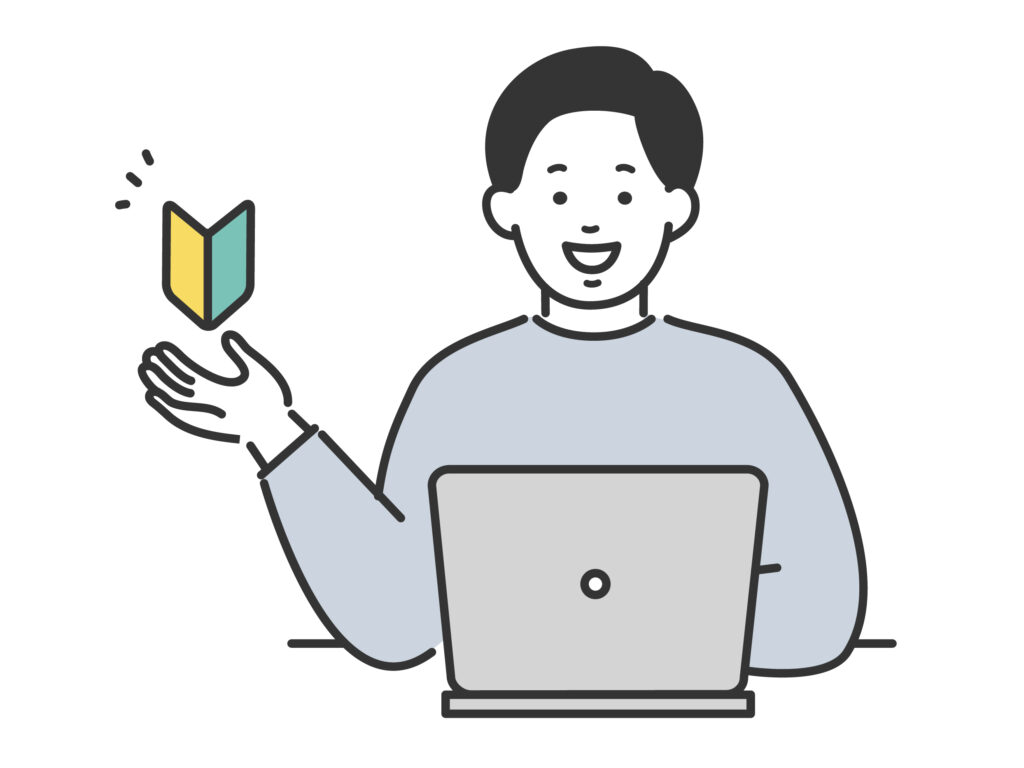
【対象】
Webサイト・対応テレビ・電話勧誘・ショップ・ブースで登録した方
アプリからログアウトしてもアプリを削除しても解約したことにはなりませんのでご注意ください。
- STEP
U-NEXTにログイン
まず、Google Chrome、safari、FirefoxなどのブラウザからU-NEXTにログインしましょう。
- STEP
「アカウント・契約」をクリック
ログインすると、トップ画面左に表示される「アカウント・契約」をクリックします。
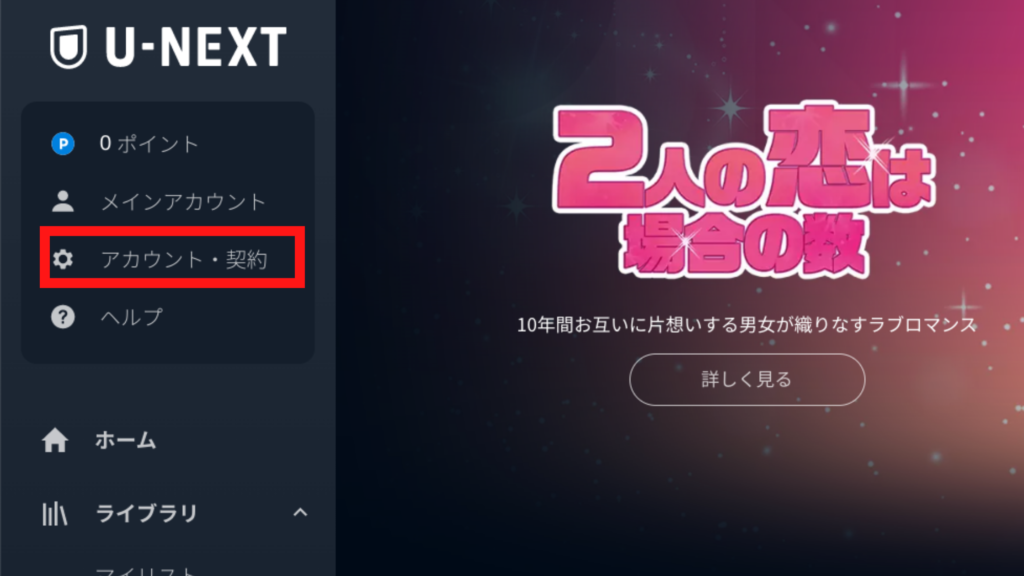
出典:U-NEXT - STEP
「契約内容の確認・解約」をクリック
少しスクロールすると「契約内容の確認・解約」があるので、クリック。
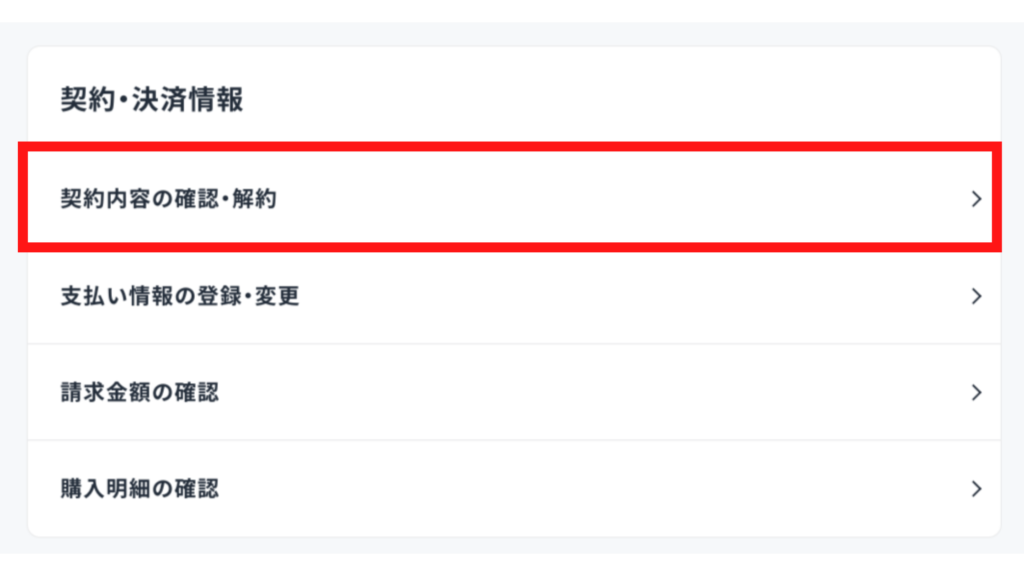
出典:U-NEXT - STEP
解約したいプランの「解約手続き」をクリック
- STEP
「次へ」をクリック
- STEP
アンケートに答えて、「解約する」をクリック
チェック式のアンケートが表示されます。
任意なので答えなくても大丈夫です。
※「注意事項に同意する」にチェック✓を入れてください!
一番したの方にある「解約する」をクリックして終了です。
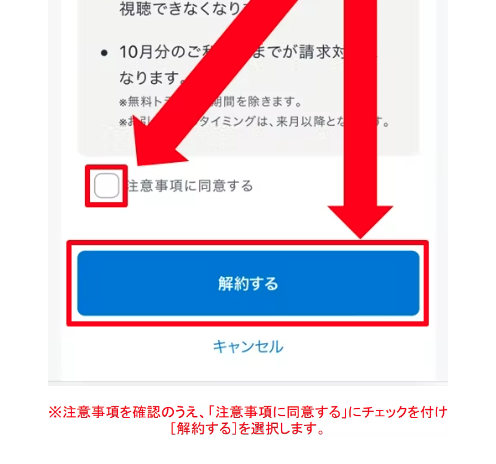
出典:U-NEXT
②iPhone(AppleID決済)からの解約方法

【対象】
・iPhone/iPadのアプリから新規登録した方
・iPhone/iPadのアプリからサービスを追加した方
iPhoneやiPadのアプリから登録した方、もしくはAppleIDでの自走課金で月額プランを利用している方の解約方法です。
Webサイトでの解約とは異なり、AppleIDで自動課金が設定されているため、Apple側から解約しなければなりません。
- STEP
U-NEXTにログイン
iPhoneでU-NEXTにログインしましょう。
- STEP
「アカウント・契約」をタップ
マイページから「アカウント・契約」をタップします。
の解約方法 ※Appleのサブスクリプション解除方法-U-NEXTヘルプセンター-help.unext_.jp_.png)
引用:U-NEXT - STEP
「契約内容の確認・解約」をタップ
の解約方法 ※Appleのサブスクリプション解除方法-U-NEXTヘルプセンター-help.unext_.jp_.png)
引用:U-NEXT - STEP
「定額制サービスを停止」をタップ
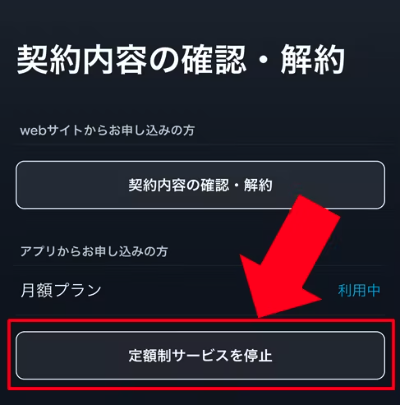
引用:U-NEXT - STEP
「U-NEXT」をタップ
Apple側の月額料金設定画面が開かれるので、U-NEXTをタップ。
の解約方法 ※Appleのサブスクリプション解除方法-U-NEXTヘルプセンター-help.unext_.jp_-1.png)
引用:U-NEXT - STEP
「サブスクリプションをキャンセルする」をタップ
赤い文字で書かれている「サブスクリプションをキャンセルする」をタップする。
の解約方法 ※Appleのサブスクリプション解除方法-U-NEXTヘルプセンター-help.unext_.jp_.png)
引用:U-NEXT - STEP
「確認」をタップして、画面が遷移したら完了
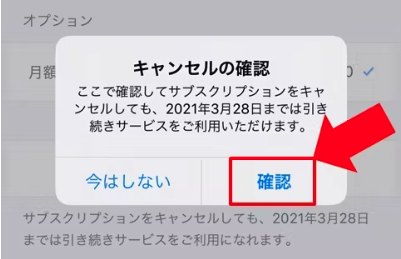
引用:U-NEXT
③Android(GooglePlay決済)からの解約方法

【対象】
・Android(GooglePlay課金)のアプリから新規登録した方
・Android(GooglePlay課金)のアプリからサービスを追加した方
iPhoneと同じく、AndroidもGoogle側で自動課金が設定されています。
そのため、U-NEXTを解約するにはGoogle側での操作も必要です。
- STEP
「GooglePlayストア」→「アカウント」
初めにGooglePlayのストアを開き、右上にあるアカウントボタンをタップしてください。
の解約方法 ※GpoglePlayの定期購入解除方法-U-NEXTヘルプセンター-help.unext_.jp_-1.png)
引用:U-NEXT - STEP
「お支払いと定期購入」をタップ
の解約方法 ※GpoglePlayの定期購入解除方法-U-NEXTヘルプセンター-help.unext_.jp_.png)
引用:U-NEXT - STEP
「定期購入」をタップ→「U-NEXT」を選択
「定期購入」をタップすると、U-NEXTが表示されるはずです。
の解約方法 ※GpoglePlayの定期購入解除方法-U-NEXTヘルプセンター-help.unext_.jp_.png)
引用:U-NEXT - STEP
「定期購入を解約」をタップ→再度「定期購入を解約」をタップ
タップして、「定期購入を解約」をタップし、解約理由を選択して再度「定期購入を解約」をタップすれば完了となります。
の解約方法 ※GpoglePlayの定期購入解除方法-U-NEXTヘルプセンター-help.unext_.jp_.png)
引用:U-NEXT U-NEXTのところに「キャンセルされました」と表示されていることを確認してください。
④Amazon Fire TVでの解約方法
【対象】
・Amazon Fire TVから申込した方
・Fire TV Stickから申込した方
・Fireタブレットから申込した方
Amazon Fire TV・Fire TV Stick・Fireタブレットから登録した場合の解約方法です。
これらの場合、Amazonアカウントで自動課金が設定されているため、Amazon側からの操作も必要となります。
Amazonのウェブサイトから解約可能です。
- STEP
Amazonにログイン→「アカウントサービス」
※Amazonにログインする際は、アプリではなくWEBサイトからしてください。
Amazonのアカウントでログインし、右上のアカウントボタンをクリックすると「アカウントサービス」という項目があります。
の解約方法 ※Amazonの定期購入解除方法-U-NEXTヘルプセンター-help.unext_.jp_-1.png)
引用:Amazon - STEP
「アカウントサービス」→「アプリライブラリと端末の管理」
- STEP
「定期購読」をクリック
右のバーにある「定期購読」をクリックすると、現在自動課金されているサービス一覧が表示されます。
の解約方法 ※Amazonの定期購入解除方法-U-NEXTヘルプセンター-help.unext_.jp_.png)
引用:Amazon - STEP
「U-NEXT」→「アクション」→「自動更新をオフにする」
U-NEXTがあったら、「アクション」を選択し、「自動更新をオフにする」をクリックすれば完了です。
電話での解約方法

オンラインで解約できない場合は、電話でカスタマーセンターに連絡する方法もあります。
お問い合わせ窓口は以下のとおりです。
上記以外の電話番号は利用していないようで、少しでも電話番号が違えば、それは公式ではありません。
U-NEXTの退会方法
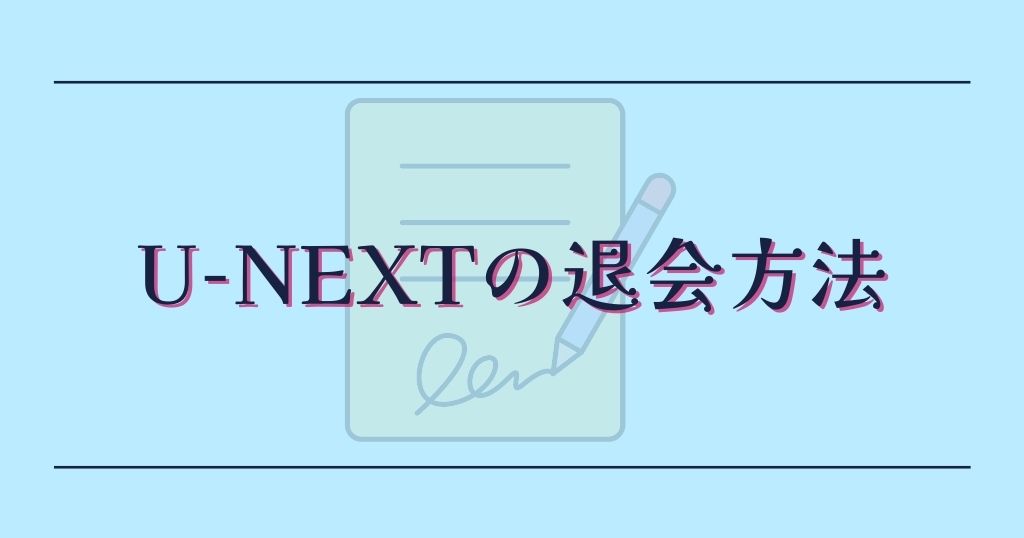
解約ではなく、購入した作品や履歴を完全に削除したい場合なら退会(アカウント削除)がおすすめです。
退会するには、先にすべてのサービスの解約を終えている必要があるので、先に解約を済ませてから退会に進みましょう。
手順は以下のようになっています。
- メニューから[アカウント・契約]を選択
- 「契約・決済情報」→[契約内容の確認・解約]を選択
- 最下部にスクロールし、[削除]を選択
しかし、退会(アカウント削除)をすると以下のようなデメリットがあることを覚えておきましょう。
- ログインができなくなる
- ポイントやコインが消滅する
- レンタル中の作品が見られなくなる
- 購入済みの電子書籍が読めなくなる
これらは退会後に復元することができません。
「解約」ではなく「退会」でいいのか、再度確認してください。
よくある質問

ここからは、U-NEXTを解約するにあたり、よくある質問をご紹介。
カスタマーセンター(電話)は混み合っていて、質問をするまでに長い時間を要します。
連絡する前にまずは、よくある質問を確認してみましょう。
Q
U-NEXTを解約すると解約金はかかる?
A
契約した内容によっては、解約金がかかります。
基本的にはいつでも無料で解約できますが、最低利用期間などの条件が設定されている場合、違約金としてお金がかかる場合もあるようです。
たとえば、長期利用を前提としたサービスプラン「月額プラン1490」では、1年以内に解約すると違約金5000円が発生します。
Q
無料トライアルでも解約方法は同じ?
A
無料トライアルを解約する場合でも、紹介した方法で解約可能です。
ただし、先述した通り、登録経路などによって解約方法が異なります。
まずは自分がどのように登録したのかをご確認ください。
Q
無料トライアル解約のタイミングはいつ?
A
無料トライアルは、月初めに解約しましょう。
U-NEXTでは、登録した日から31日間は無料で利用することができます。
つまり、32日目からは自動的に料金が発生する仕組みです。
そのため、たとえば29日に月額料金が発生し、30日だけ料金を支払って利用した後、1日から翌月分の月額料金が発生するといったケースもあります。
それだと、1日しか利用していないにもかかわらず、ひと月分の料金が取られてしまうのです。
無料トライアルから月額料金に切り替えるタイミングは、月初めがおすすめです!
Q
U-NEXTで購入したポイントはどうなる?
A
解約であれば、ポイントは消滅しません。
その後も動画や電子書籍の購入で利用できます。
しかし、退会だと話は別です。
購入したポイントやコイン、電子書籍、動画が消滅してしまうため、十分注意してください。
U-NEXT以外のおすすめ配信サービス!
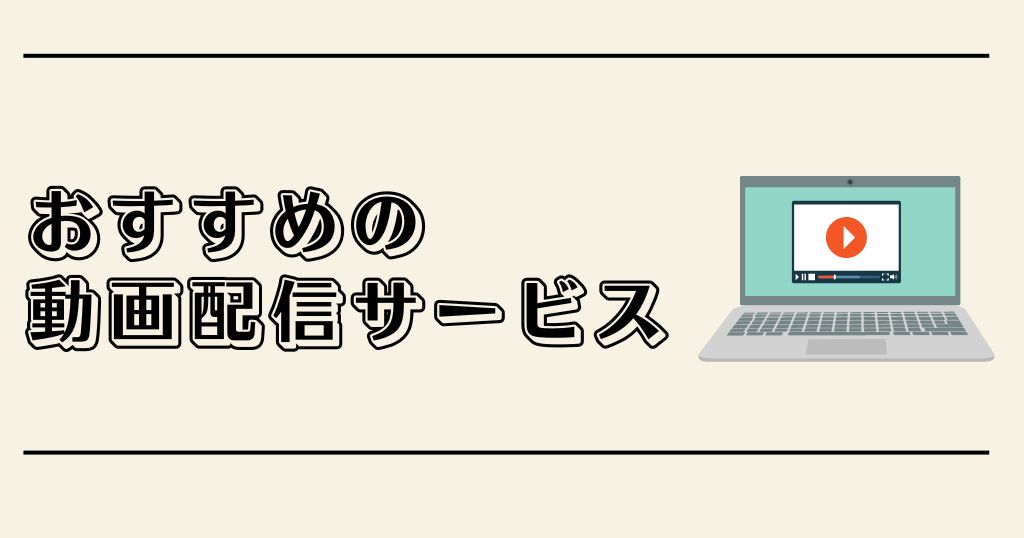
U-NEXT以外に使いやすいサービスはどういったものがあるのでしょうか?
ここからは、U-NEXTの代わりになるようなおすすめの配信サービスを紹介します。
FODプレミアム

| 月額料金(税込) | 無料期間 | 見放題作品数 |
|---|---|---|
| 976円/月 | 14日間 | 約5万本以上 |
- フジテレビ系の作品が見放題
- 独占配信、オリジナル作品が豊富
- 電子書籍には読み放題もある
FODプレミアムは、フジテレビが運営している動画配信サービス「FOD」の有料プランのこと。
月額976円でフジテレビの過去作から最新作まで約5万本以上の動画が見放題になります。
他の動画配信サービスと比べると配信数が少ないですが、フジテレビ系のドラマや番組を独占配信しているので、ここでしか見れない作品が多いでしょう。
また、FODプレミアムに登録しなくても、見逃し配信(期限あり)や一部の動画は無料で視聴することができます。
ドラマ「」に見逃し配信もしているので、期間内であれば、全話無料で視聴することができます。

放送中のドラマやバラエティ番組の見逃した最新話だけチェックしたいのなら、FODプレミアムに登録しなくても無料プランで充分でしょう。
※最新話が無料で視聴できるのは、期間限定(1週間)なのでお気をつけください。
hulu
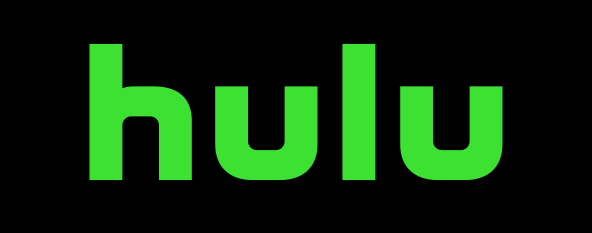
| 月額料金(税込) | 無料期間 | 見放題作品数 |
|---|---|---|
| 1,026円/月 ※iTunes Store決済なら1,050円 | 14日間 | 約10万本以上 |
- 日本初上陸の海外ドラマを配信している
- オリジナル作品が豊富
- 日本テレビ関連作品が豊富
hulu(フールー)は、元々アメリカで誕生したVODですが、2014年に日本テレビが国内事業を継承し子会社化しました。
なので、日本テレビ系列で放送したドラマやバラエティーなどはhulu独占配信しています!
地上波では放送しない続編やスピンオフ作品もあり、huluでしか見れないことが多いですよ。
ドラマ「」も見放題で配信されており、無料期間中であれば全話無料で視聴することができます。
また、アニメ・ドラマ・映画はもちろんのこと、ドキュメンタリー番組や海外のニュース番組などリアルタイムで配信しています。

配信作品だけでなく、ダウンロード視聴やアカウントを複数人登録できたりと機能面も使いやすく充実しています。
私の個人的な感想ですが、月額料金(1,026円)がお手頃のわりには配信数や作品、機能などコスパが良いと思います。
無料期間が14日間あるので、実際に試してから登録するか考えてみてはいかがでしょうか。
ABEMAプレミアム

| 月額料金(税込) | 無料期間 | 見放題作品数 |
|---|---|---|
| 960円/月 | 14日間 | 非公開 |
- オリジナル番組やアニメの作品数が多い
- 追っかけ再生や見逃しコメントなど機能が充実
ABEMAは、他の動画配信サービスとは少し異なり、地上波のテレビのように常に番組を放送している動画配信サービスです。
登録もなく無料で利用できますが、ABEMAプレミアムにすると、リアルタイム配信や見逃し配信、アニメやドラマの全話視聴などができます。
ドラマ「」も見放題で配信されており、無料期間中であれば全話無料で視聴することができます。
また、ベーシックプラン(無料利用)のときに流れる10〜30秒ほどのCMがなくなるのも魅力の一つです。
機能面でもABEMAプレミアムに登録すると、ダウンロードもでき、外出先でも通信量を気にせずにオフライン視聴できることが異なる点です。
さらに、番組の放送開始時間に間に合わなくても、放送中に番組を最初から視聴できる「追っかけ再生」機能もありますよ。
2週間の無料期間があるので、お試してみてはいかがでしょうか。
U-NEXTの解約方法まとめ
今回は、U-NEXTの解約方法について紹介しました。
U-NEXTの登録は簡単なのに、解約は少しだけ難しいですよね。
ぜひ紹介した方法でスムーズに解約してみてください。

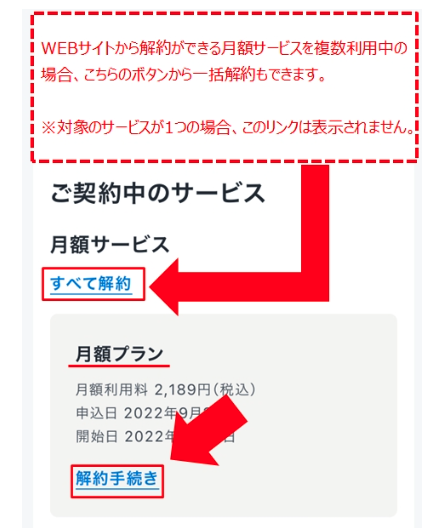
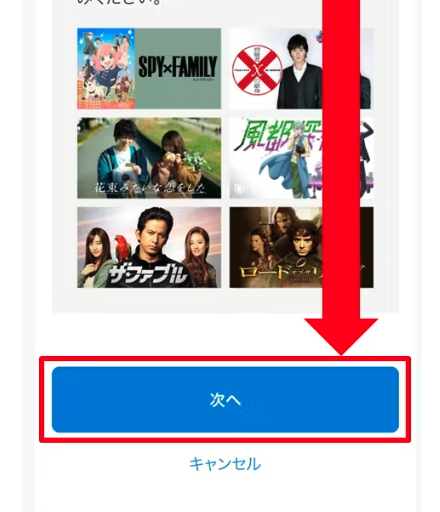
の解約方法 ※Amazonの定期購入解除方法-U-NEXTヘルプセンター-help.unext_.jp_.png)